Essa funcionalidade está em fase Beta, o que significa que estamos trabalhando para aprimorá-la. Em caso de dúvidas, entre em contato com nosso Suporte.
O VTEX Intelligent Search é um aplicativo de busca inteligente para ecommerce que está disponível para lojas desenvolvidas usando o VTEX IO. Para instalar e configurar o VTEX Intelligent Search na sua loja, leia o nosso guia Search. A ferramenta exibe sugestões de busca e de produtos que possam interessar o usuário, além de corrigir erros ortográficos e entender palavras que não estão no cadastro do produto.
O VTEX Intelligent Search Multi-idioma expande as funcionalidades do Intelligent Search e oferece uma experiência de pesquisa multi-idioma, ideal para lojas que realizam operações em diversos países. Esse recurso facilita a adaptação da loja para vários idiomas e garante a busca em todos os idiomas cadastrados.
Caso você deseje expandir o seu ecommerce para outro idioma, entre em contato com o nosso Suporte para que o time da VTEX realize as configurações necessárias.
Com o VTEX Intelligent Search Multi-idioma instalado, as informações do Catálogo da loja são traduzidas pelo aplicativo Messages. Para isso, é importante cadastrar a tradução dos seguintes campos: Nome, Marca, Descrição, Categorias, CategoryTrees, metadata, metadataKeyword, Especificações, SKU {name}. Leia o guia para desenvolvedores Tradução do conteúdo do catálogo para mais informações.
A partir da Multi-Tenant API, o VTEX Intelligent Search Multi-idioma obtém todos os locais e respectivos idiomas (exemplos: pt-br, en-uk) registrados na loja. Cada local possui uma URL própria.
Ao navegar na loja, quando o cliente escolhe um idioma, ele é redirecionado para a URL do local desejado. A partir disso, todas as funcionalidades do Intelligent Search passam a funcionar no idioma escolhido, de acordo com as configurações estabelecidas pelo lojista.
O VTEX Intelligent Search Multi-idioma permite que você personalize a experiência de busca para cada região, atribuindo as seguintes configurações de pesquisa a locais específicos:
Regras de merchandising
Com o VTEX Intelligent Search Multi-idioma instalado, a página de edição ou criação de Regras de merchandising — encontrada no Admin VTEX em Storefront > Intelligent Search > Regras de merchandising — apresenta o campo adicional Idiomas, que possibilita escolher a quais idiomas a Regra de Merchandising será aplicada através da seleção dos idiomas desejados, conforme mostrado na figura abaixo.
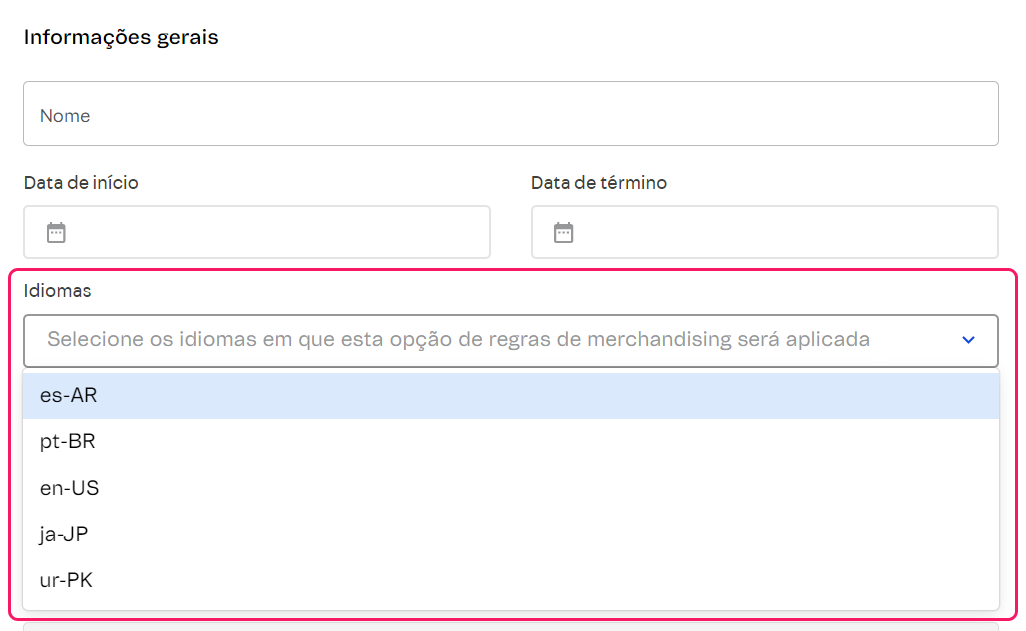
Para saber mais sobre os campos, leia nosso artigo sobre como configurar Regras de merchandising no VTEX Intelligent Search.
Sinônimos
Existem duas formas de configurar Sinônimos em uma loja multi-idioma no Admin: preencher um formulário ou importar um arquivo .csv.
Configurações criadas ou alteradas em Sinônimos podem levar até 2 horas para serem aplicadas na loja.
Criar Sinônimos via formulário
Com o VTEX Intelligent Search Multi-idioma instalado, a página de edição ou criação de Sinônimos — encontrada no Admin VTEX em Storefront > Intelligent Search > Sinônimos — apresenta o campo adicional Idiomas, que possibilita escolher a quais idiomas os Sinônimos cadastrados serão aplicados, conforme a imagem abaixo. Clique nos idiomas desejados para selecioná-los.
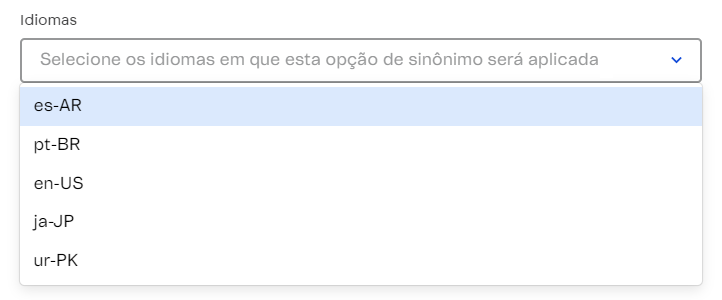
Para saber mais sobre os campos, leia nosso artigo sobre como configurar Sinônimos no VTEX Intelligent Search.
Importar planilha de Sinônimos
Caso prefira fazer a importação de Sinônimos para idiomas específicos por arquivo .csv, você deve criar um arquivo .csv no formato Unidirecional ou Bidirecional, de acordo com o efeito desejado para o sinônimo, e inserir o novo campo <locales separados por vírgula>:
-
Unidirecional:
<Termos separados por vírgula>;<Termos expandidos separados por vírgula>;<status>;<locales separados por vírgula>- Exemplo:
smartphone;iphone;true;en-GB: ao pesquisar porsmartphonena loja no idioma inglês (locale en-GB), os resultados paraiphoneirão aparecer. Contudo, ao pesquisar poriphone, os resultados parasmartphonenão irão aparecer.
- Exemplo:
-
Bidirecional:
<Termos separados por vírgula>;<status>;<locales separados por vírgula>- Exemplo:
tv,smart tv;true;en-GB: ao pesquisar por qualquer um dos termos na loja no idioma inglês (locale en-GB), qualquer produto que contenha um desses termos irá aparecer nos resultados da busca.
- Exemplo:
Se o arquivo .csv importado não apresentar a coluna
locale, o sinônimo será válido para todos os idiomas disponíveis na loja.
Para saber mais sobre a importação de planilha de Sinônimos, leia nosso artigo sobre como configurar Sinônimos no VTEX Intelligent Search.
Redirecionamentos
Com o VTEX Intelligent Search Multi-idioma instalado, a página de edição ou criação de Redirecionamentos — encontrada no Admin VTEX em Storefront > Intelligent Search > Redirecionamentos — apresenta o campo adicional Idiomas, que possibilita escolher a quais idiomas os Redirecionamentos cadastrados serão aplicados, conforme a imagem abaixo. Clique nos idiomas desejados para selecioná-los.
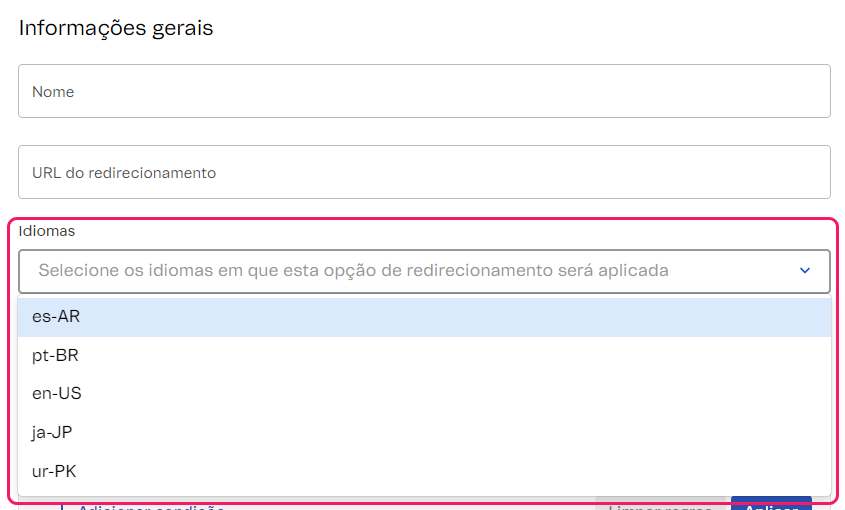
Para saber mais sobre os campos, leia nosso artigo sobre como configurar Redirecionamentos no VTEX Intelligent Search.
Banners
Com o VTEX Intelligent Search Multi-idioma instalado, a página de edição ou criação de Banners — encontrada no Admin VTEX em Storefront > Banners — apresenta o campo adicional Idiomas, que possibilita escolher a quais idiomas os Banners cadastrados serão aplicados, conforme a imagem abaixo. Clique nos idiomas desejados para selecioná-los.
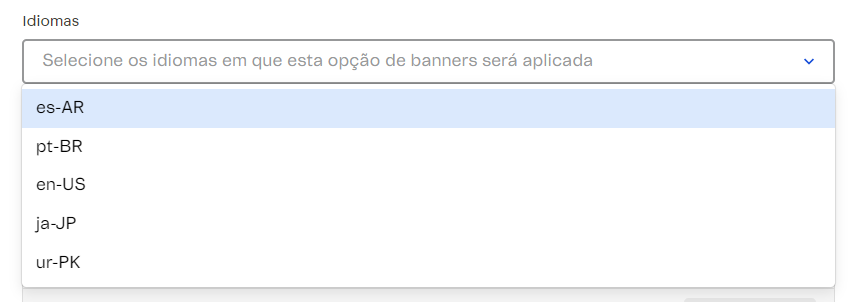
Para saber mais sobre os campos, leia nosso artigo sobre como configurar Banners no VTEX Intelligent Search.